كيفية إيقاف تشغيل الكمبيوتر من هاتفك

كيفية إيقاف تشغيل الكمبيوتر من هاتفك
Microsoft Edge هو متصفح الويب الافتراضي لنظام Windows. على الرغم من أنه يتمتع بنصيبه العادل من المعجبين في جميع أنحاء العالم ، إلا أن العديد من مستخدمي الكمبيوتر الشخصي لا يهتمون به حقًا.
بدلاً من ذلك ، يلجأون إلى متصفحات الويب الأخرى مثل Google Chrome أو Mozilla Firefox. نحن نتحدث عن هؤلاء المستخدمين الذين بمجرد انتهائهم من تثبيت Windows على أجهزة الكمبيوتر الخاصة بهم ، فإن أول شيء يفعلونه هو تشغيل Edge لتنزيل متصفح ويب آخر.
هذا لا يمنع Microsoft من محاولات تعيين Edge كمستعرض ويب افتراضي ، الأمر الذي قد يكون مزعجًا للغاية. ومع ذلك ، يمكنك التعامل مع هذه المشكلة إذا قمت بإلغاء تثبيت Microsoft Edge من جهاز الكمبيوتر الخاص بك.
قبل المتابعة ، يجب أن تعلم أنه لا يوصى بإزالة Edge بشكل عام. قامت Microsoft بدمج Edge في أجزاء كثيرة من نظام التشغيل الخاص بها ، مما يجعل Edge مكونًا أساسيًا لنظام التشغيل Windows 10.
وبالتالي ، قد تواجه مشكلات في توافق النظام بعد التخلص من مستعرض الويب الخاص بشركة Microsoft. ينصح الحذر.
أيضًا ، من الجيد إنشاء نقطة استعادة للنظام على نظام التشغيل Windows 10 . يسمح لك بإعادة نظام التشغيل إلى نقطة تفتيش آمنة إذا بدأت تواجه مشكلات في الاستقرار بعد إزالة Edge.
إذا كنت تتساءل عن كيفية حذف Microsoft Edge ، فاعلم أنه يعتمد في الغالب على كيفية تثبيته على جهازك.
لسوء الحظ ، تجعل Microsoft من الصعب التخلص من Edge عن طريق ترقية الإصدار القديم إلى إصدار يعمل بنظام Chromium.
هناك عدة طرق للتخلص منه نوضحها في الخطوات أدناه.
قبل تجربة نهج أكثر تفصيلاً ، ابدأ بتجربة برنامج إلغاء التثبيت المتكامل لنظام التشغيل Windows لإزالة Microsoft Edge.
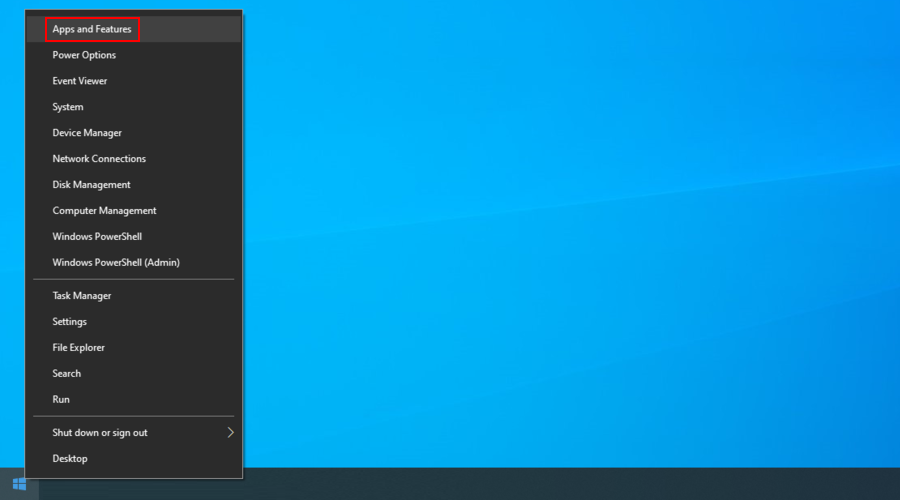

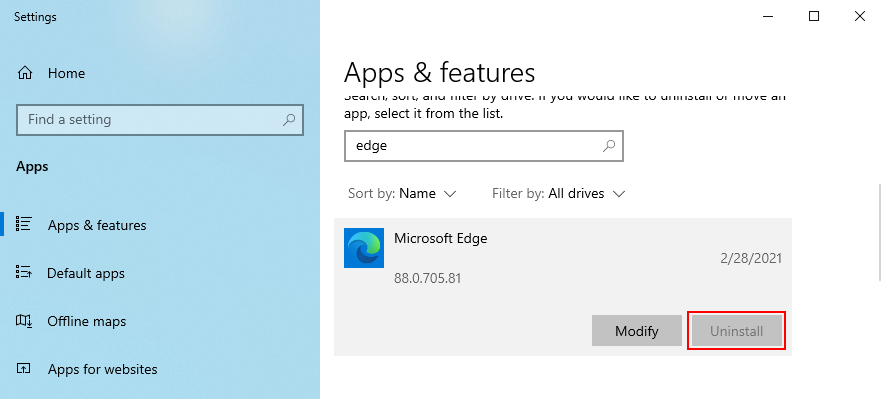
إذا لم تتمكن من إزالة Edge لأن زر إلغاء التثبيت غير نشط ، فهذا يعني أنه ليس لديك إصدار Chromium من Edge. لن تعمل هذه الطريقة ، لذا يمكنك المتابعة إلى الحل التالي.
يمكنك الاختيار من بين العديد من برامج إلغاء التثبيت المجانية لإزالة Microsoft Edge من جهاز كمبيوتر يعمل بنظام Windows 10. هذه أدوات مصممة خصيصًا لإلغاء تثبيت البرامج تمامًا ، بما في ذلك الملفات المتبقية والمجلدات وإدخالات التسجيل.
خذ Revo Uninstaller ، على سبيل المثال. يحتوي على ميزة تسمى Force Uninstall ، والتي تمنحك إمكانية إزالة التطبيقات التي لا تظهر في قائمة البرامج المثبتة. عليك فقط توجيهه إلى ملف ينتمي إلى Edge.
إذا كنت تتساءل عن كيفية إزالة Microsoft Edge من جهاز الكمبيوتر الخاص بك إذا لم يظهر في قائمة البرامج المثبتة ولكنك لا تريد اللجوء إلى برامج إلغاء التثبيت التابعة لجهات خارجية ، فيمكنك استخدام Command Prompt لإزالة Edge بالقوة.
لا توجد مهارات خاصة مطلوبة لاستخدام CMD لإلغاء تثبيت Edge ، طالما أنك تتبع الخطوات الموضحة أدناه.
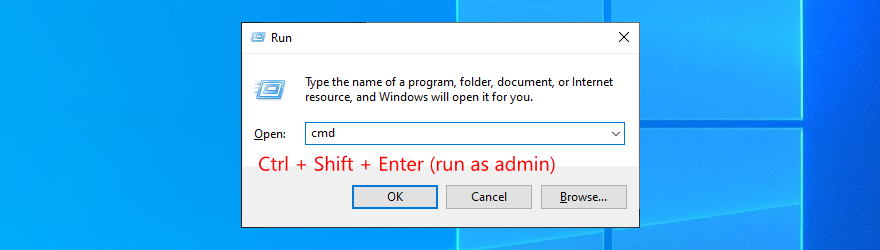
cd %PROGRAMFILES(X86)%\Microsoft\Edge\Application\8*\Installerلفتح مجلد مثبت Edge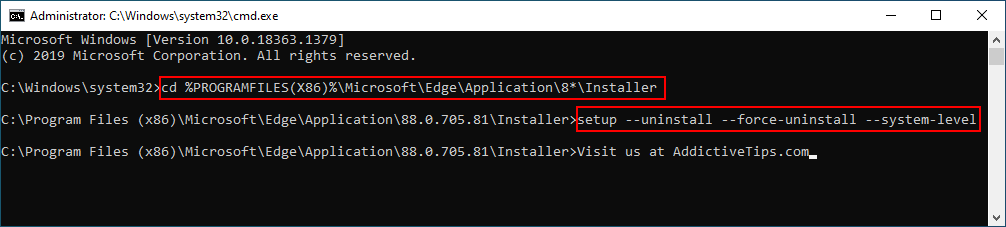
setup --uninstall --force-uninstall --system-levelأولئك الذين يفضلون استخدام PowerShell يمكنهم استخدام ملفات .\setup.exe --uninstall --system-level --verbose-logging --force-uninstall.
إذا كان لا يزال بإمكانك تحديد Microsoft Edge على نظام التشغيل الخاص بك ، فهذا يعني أنك لا تستخدم الإصدار المستند إلى Chromium. انتقل إلى الحل التالي في قائمتنا.
يبدو أنه من المستحيل حذف مجلد Microsoft Edge بسبب نقص الأذونات. ومع ذلك ، يمكنك إصلاح هذا عن طريق الحصول على ملكية الدليل المذكور.
هناك عدة خطوات متضمنة ، لذا تسلح بالصبر:
C:\Windows\SystemApps
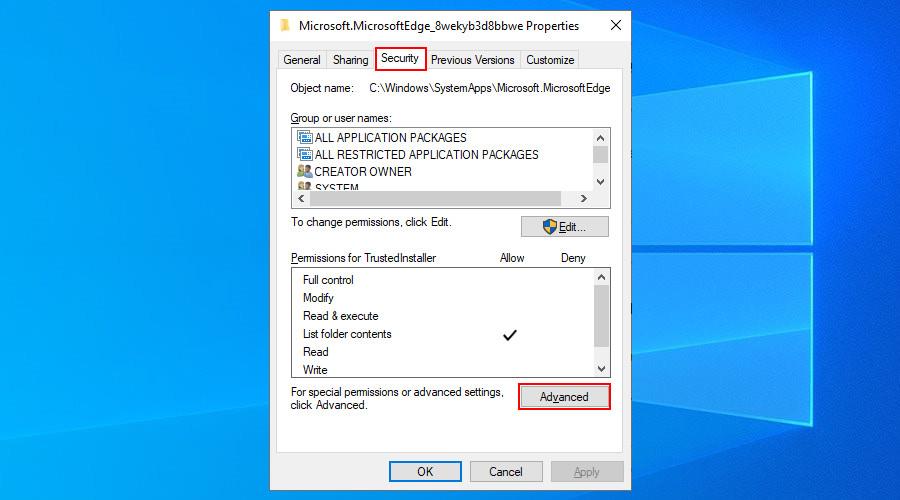
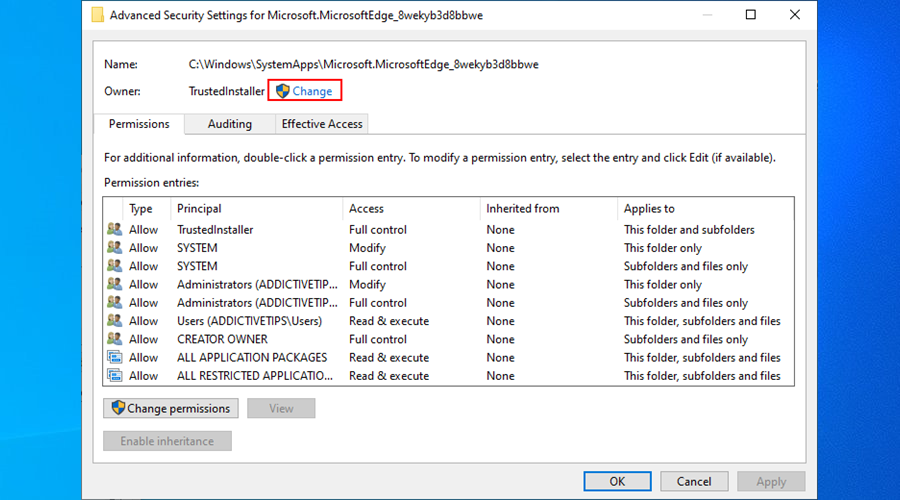
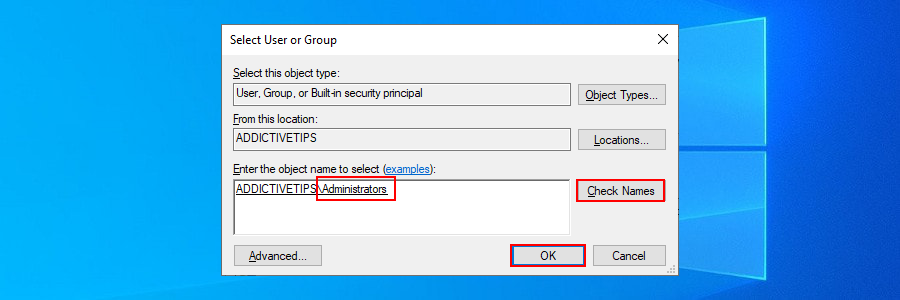
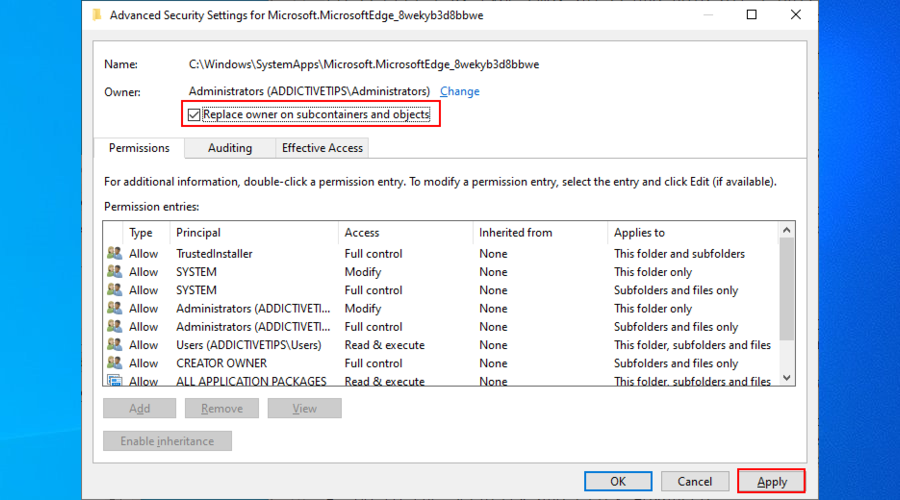
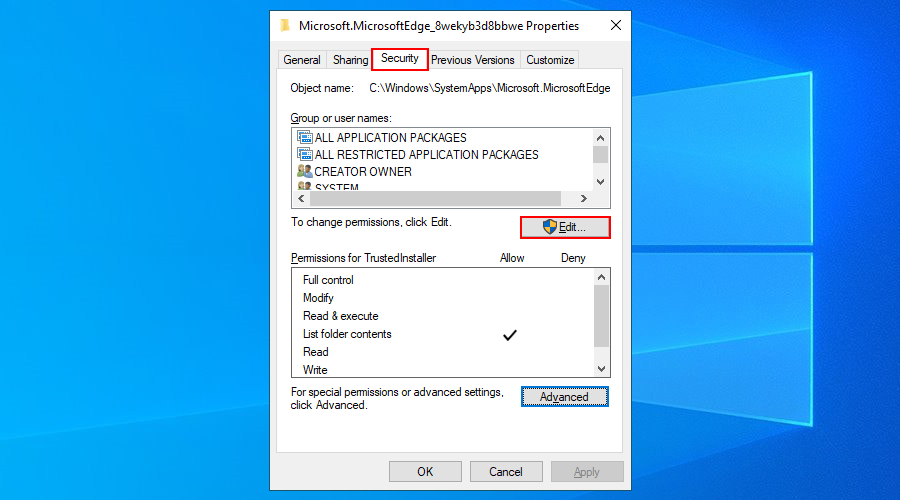
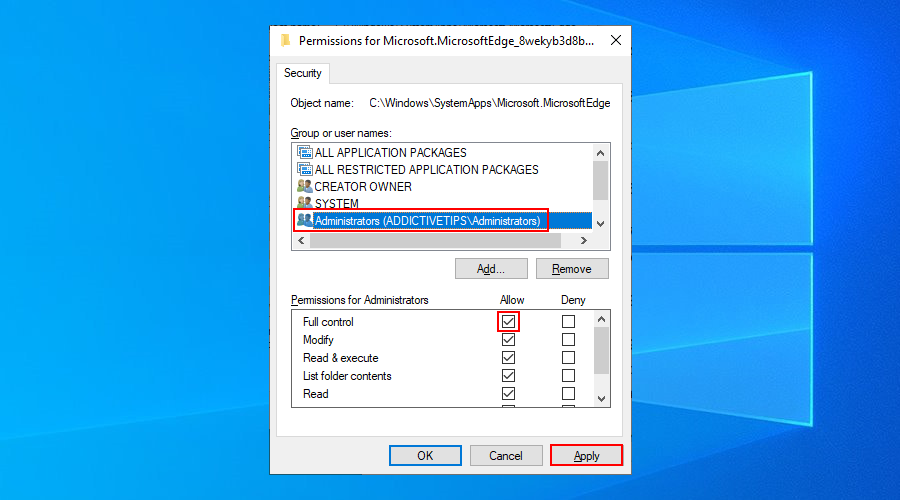
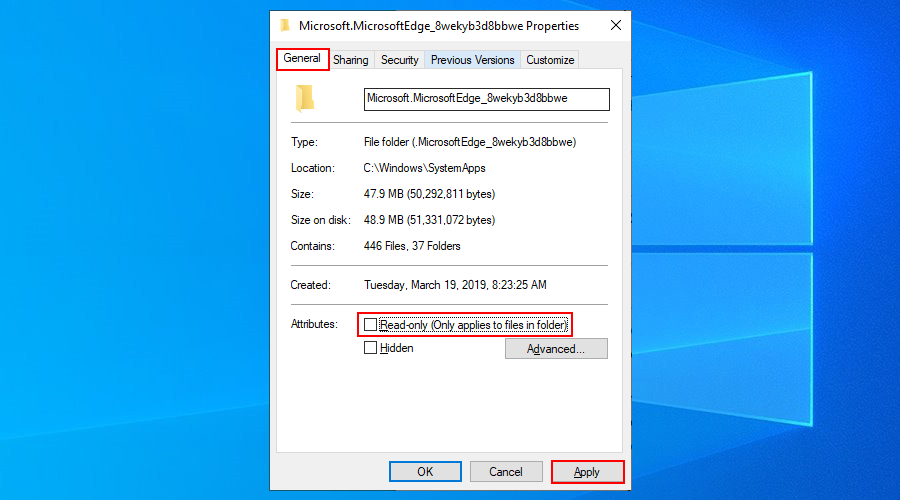
C:\Windows\SystemAppsالموقع في متصفح الملفات الخاص بك ، وانسخ مجلد Microsoft Edge ، واحفظ المجلد في مكان ما كنسخة احتياطية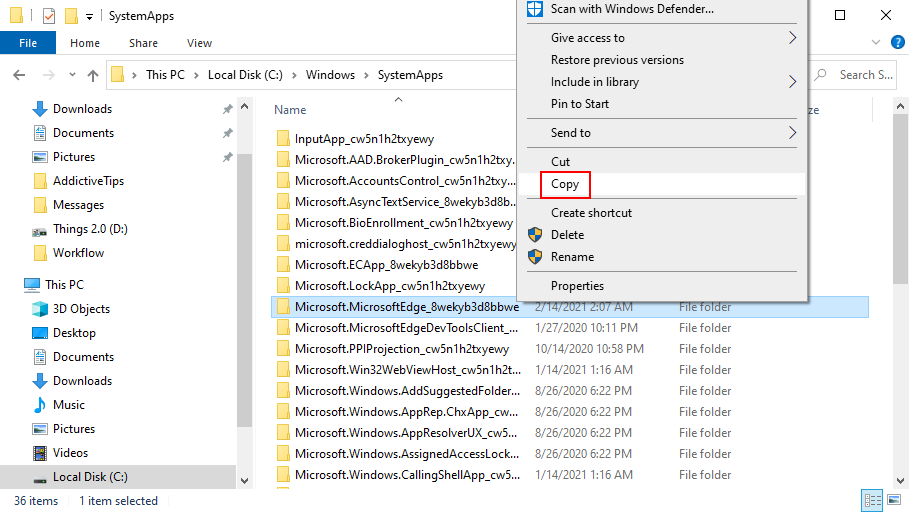
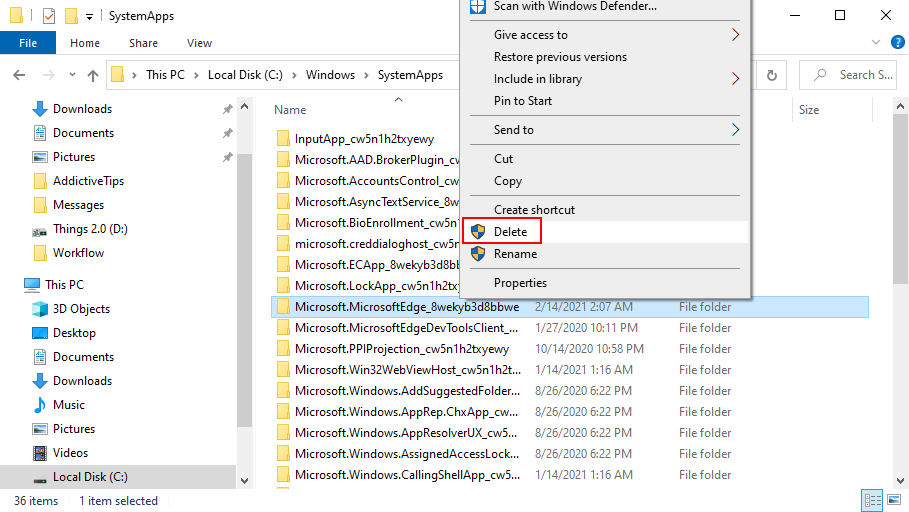
إذا بدأت في مواجهة مشكلات الاستقرار ، فاستخدم النسخة الاحتياطية لإعادة مجلد Edge.
للتلخيص ، قد يكون من الصعب إلغاء تثبيت Microsoft Edge من جهاز الكمبيوتر الخاص بك ، والذي يعتمد في الغالب على إصدار Edge الذي قمت بتثبيته: قديم أو Chromium.
يمكنك محاولة استخدام برنامج إلغاء التثبيت المدمج في Windows. ومع ذلك ، إذا لم ينجح الأمر ، فيمكنك استخدام برنامج إلغاء تثبيت برنامج تابع لجهة خارجية أو تشغيل CMD لإزالة Edge بالقوة.
إذا لم يفلح ذلك أيضًا ، فقد حان الوقت لتسخير يديك وامتلاك دليل Microsoft Edge حتى تتمكن من حذفه مثل أي مجلد مشترك آخر.
بغض النظر عما تحاول القيام به ، تأكد من إنشاء نقطة استعادة للنظام قبل محاولة إزالة Edge. سيكون منقذًا للحياة إذا كنت بحاجة إلى استعادة Windows 10 لاحقًا. أيضًا ، إذا كنت تستخدم طريقة الملكية ، فقم بنسخ مجلد Edge احتياطيًا قبل حذفه.
حتى إذا تمكنت من إلغاء تثبيت Edge بنجاح من نظام التشغيل الخاص بك ، فضع في اعتبارك أن Microsoft قد تستمر في محاولة توصيله إلى جهازك من خلال Windows Update. ومع ذلك ، يمكنك حظر التثبيت التلقائي لـ Chromium Edge .
هل الحلول أعلاه تعمل من أجلك؟ كيف تمكنت من إزالة تثبيت Microsoft Edge وإبقائه بعيدًا؟ اسمحوا لنا أن نعرف في قسم التعليقات أدناه.
كيفية إيقاف تشغيل الكمبيوتر من هاتفك
يعمل تحديث ويندوز بشكل أساسي بالتزامن مع السجل وملفات DLL وOCX وAX المختلفة. في حال تلف هذه الملفات، ستظل معظم ميزات
تتزايد مجموعات حماية النظام الجديدة بسرعة كبيرة في الآونة الأخيرة، وكلها تقدم حلاً جديدًا للكشف عن الفيروسات/البريد العشوائي، وإذا كنت محظوظًا
تعرّف على كيفية تفعيل البلوتوث على نظامي التشغيل Windows 10/11. يجب تفعيل البلوتوث لتعمل أجهزتك بشكل صحيح. لا تقلق، الأمر سهل!
في السابق، قمنا بمراجعة NitroPDF، وهو قارئ PDF جيد يسمح أيضًا للمستخدم بتحويل المستندات إلى ملفات PDF مع خيارات مثل دمج وتقسيم ملف PDF
هل سبق لك أن استلمت مستندًا أو ملفًا نصيًا يحتوي على أحرف زائدة؟ هل يحتوي النص على الكثير من علامات النجمة والواصلات والمسافات الفارغة، وما إلى ذلك؟
لقد سألني الكثير من الأشخاص عن رمز Google المستطيل الصغير الموجود بجوار زر ابدأ في نظام التشغيل Windows 7 على شريط المهام الخاص بي، لذا قررت أخيرًا نشر هذا
يُعدّ uTorrent بلا شكّ أشهر برنامج لتنزيل التورنت على سطح المكتب. على الرغم من أنّه يعمل بسلاسة تامة معي على نظام Windows 7، إلا أن بعض الأشخاص يواجهون
يحتاج الجميع إلى أخذ فترات راحة متكررة أثناء العمل على الكمبيوتر، وعدم أخذ فترات راحة يزيد من احتمالية ظهور عينيك (حسنًا، ليس فجأة)
قد تجد العديد من التطبيقات التي قد تكون معتادًا عليها كمستخدم عادي. معظم الأدوات المجانية الشائعة تتطلب تثبيتًا مُرهقًا.







